Heim >Betrieb und Instandhaltung >Windows-Betrieb und -Wartung >So lösen Sie das Problem, dass der Computer nicht reagiert, wenn Sie Strg+Alt+Entf drücken
So lösen Sie das Problem, dass der Computer nicht reagiert, wenn Sie Strg+Alt+Entf drücken
- 王林Original
- 2020-04-18 09:40:5034918Durchsuche

Ursachenanalyse:
Interaktive Anmeldung ist deaktiviert.
Lösung:
Drücken Sie zuerst die Tastenkombination Win+R, um das Ausführungsfenster des Computers zu öffnen
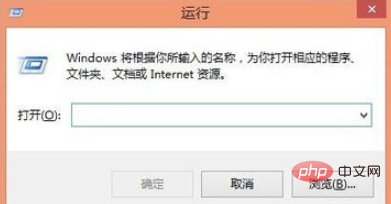
Geben Sie dann gpedit in das ein Führen Sie window .msc aus und klicken Sie dann auf die Schaltfläche „OK“
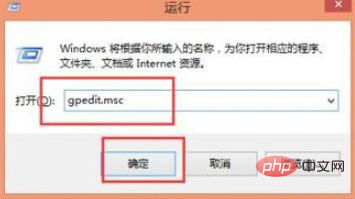
Öffnen Sie zu diesem Zeitpunkt die Bedienoberfläche „Lokaler Gruppenrichtlinien-Editor“ und klicken Sie dann auf „Windows-Einstellungen“. " Option
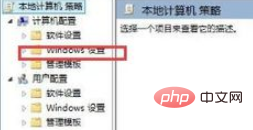
Klicken Sie dann in dieser Bedienoberfläche auf die Option „Sicherheitseinstellungen“
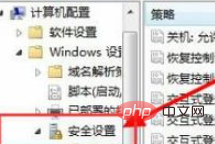
Suchen Sie dann nach „Interaktive Anmeldung ohne“. Drücken Sie im rechten Fenster die Option „Strg+Alt+Entf“ und doppelklicken Sie zum Öffnen.
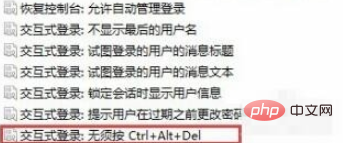
Ändern Sie im angezeigten Bearbeitungsfenster die Standardeinstellungen auf „Aktiviert“ und klicken Sie auf „OK“. um die Einstellungen zu speichern
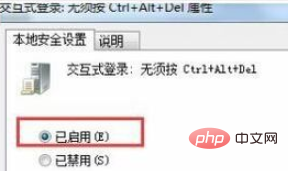
Empfohlenes Tutorial: Windows-Tutorial
Das obige ist der detaillierte Inhalt vonSo lösen Sie das Problem, dass der Computer nicht reagiert, wenn Sie Strg+Alt+Entf drücken. Für weitere Informationen folgen Sie bitte anderen verwandten Artikeln auf der PHP chinesischen Website!
In Verbindung stehende Artikel
Mehr sehen- Was soll ich tun, wenn das Laufwerk C meines Windows-Computers plötzlich voll ist?
- Was tun, wenn auf den Desktopsymbolen des Windows-Computers kein Text angezeigt wird?
- Was soll ich tun, wenn mein Windows-Computer den Explorer-Prozess nicht starten kann?
- Was soll ich tun, wenn mein Windows-Computer nicht reagiert, wenn ich auf die Taskleiste klicke?

